- Hinweise: Dieses Gerät benötigt Aqara Hub für den Betrieb. Erfordert eine sichere 2,4-GHz-WLAN-Netzwerkverbindung. Ein Aqara Hub kann bis zu 32 Aqara Geräte verbinden.Bitte beachten Sie, dass Sie das 5G-WLAN vor der Verwendung ausschalten müssen, wenn gleichzeitig 5-GHz-WLAN verfügbar ist.
- Vibrationserkennung: Immer, wenn der Aqara Vibrationssensor eine unerwartete Vibration erkennt, sendet er Warnungen an Ihr Telefon oder aktiviert den lokalen Alarm am Aqara Hub. Bitte stellen Sie sicher, dass sich das Gerät in einem Umkreis von 7–10 Metern um den Hub und fern von Metall befindet, um eine Unterbrechung der Verbindung zu vermeiden.
- Vielseitiger Bewegungssensor: Der Aqara Vibrationssensor kann auch Neigungs- und Fallbewegungen erkennen, wenn er an einem Objekt befestigt wird. Daher können Sie den Sensor an Ihren Wertsachen oder Schubladen anbringen und benachrichtigt werden, wenn Bewegungen vom Gerät erkannt werden
- Smart Home: Der Aqara Vibrationssensor kann entwickelt werden, um andere an Aqara angeschlossene Geräte zu steuern und auszulösen, wenn Vibrationen und/oder Bewegungen erkannt werden
- Einfache Installation: Keine Verkabelung oder Schrauben erforderlich
Diese Anleitung richtet sich an alle, die einen eigenen YouTube Kanal besitzen und die Anzahl ihrer Abonnenten im Blick behalten möchten, ohne dauernd YouTube auf dem Smartphone oder PC geöffnet zu haben. Und zwar zeige ich euch auf dieser Seite, wie Ihr mit Hilfe eines ESP/NodeMCU die Abo-Anzahl eures Kanals auf einem 7-Segment-Display anzeigen könnt.
Arbeitsweise:
Die Arbeitsweise dieses Projekts ist relativ einfach. Ein 8-Ziffern Display wird an die NodeMCU angeschlossen. Die NodeMCU wird über einen DC/DC-Stepdown mit Strom versorgt.
Über die Google-API werden die YouTube Daten des gewünschten Kanals von der NodeMCU in regelmäßigen Intervallen abgefragt und das Resultat auf dem Display angezeigt.
Benötigte Bauteile:
- ESP8266/NodeMCU
- 8Bit Segment-Display
- USB-Netzteil oder eine alternative Stromquelle für den ESP
- Kabel, Schrumpfschlauch
- Lötkolben / Lötzinn
- Dicker A4-Bilderrahmen mit ausreichend Platz zum verstauen der Elektronik
Komponenten verkabeln:
Der ESP muss wie folgt mit dem Segment-Display verkabelt werden:
D0 auf Data (DIN)
D1 auf CS
D2 auf CLK
3V auf V+
GND auf V- (Ground)
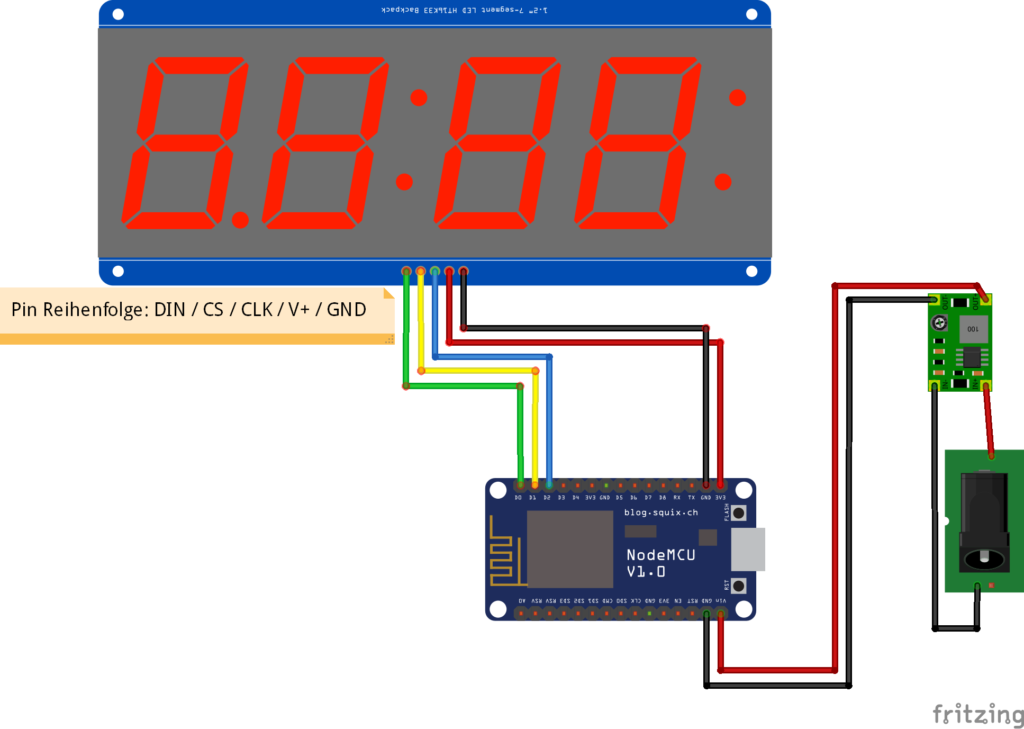
Arduino-Software vorbereiten
Zuerst benötigen wir die folgenden Librarys, damit das Sketch kompilierbar ist und auf den ESP/NodeMCU hochgeladen werden kann.
Sucht dazu über den Library-Manager nach den einzelnen Namen der Librarys und installiert sie von dort. Alternativ habe ich hier aber auch noch mals die Librarys auf Github verlinkt.
Den Library-Manager findet Ihr im Menü der Arduino-Software unter: Sketch – Include Library – Manage Libraries)
Sollte eure Arduino Software noch nicht für die Verwendung von ESPs eingerichtet sein, müsst Ihr die ESP/Node Boards ebenfalls vorher bekannt machen. Wie das funktioniert, könnt Ihr hier in meiner Anleitung nachlesen:
Sketch hochladen
Sobald Ihr die Arduino-Software für ESP/NodeMCU vorbereitet wurde und die 4 Librarys eingerichtet sind, könnt Ihr das Sketch für das Projekt herunter laden und öffnen. Mein Sketch zum Projekt findet Ihr unter folgendem Link:
Bevor Ihr das Sketch auf euren ESP laden könnt, müsst Ihr jetzt nur noch die Zugangsdaten für euer WLAN, den zuvor erstellten Google-API-Key und die ID des abzufragenden YouTube Channels eintragen.
Die konfigurierbaren Parameter habe ich wie immer im Sketch entsprechend markiert.
Nachdem Ihr alles korrekt eingestellt habt, könnt Ihr das Sketch nun hochladen.
Nach erfolgreichem Upload-Vorgang solltet Ihr auf dem Display die Anzahl eurer aktuellen Abonnenten sehen.
Video-Anleitung
Hier gibts das ganze dann noch einmal als Video: